A Windows újraindul - miért
De az okok itt nagyon különbözőek lehetnek: a probléma lehet egy operációs rendszerrel, különböző programokkal telepítve a számítógépre, hardverrel (vagyis hardverrel).
Például a Windows XP operációs rendszert használjuk, és a számítógépen elemezzük, miért indítja újra a számítógépet.
- Az első dolog, amit meg kell értened, mi történt a számítógép újraindításával. Talán ez megtörténik a játék során, amit a közelmúltban állítottál be? Lehet, hogy új eszközt csatlakoztattak vagy a BIOS beállításaiban? Ha egyértelmű válasz adható arra a kérdésre, hogy milyen intézkedés történt, miután a Windows újraindul, akkor feltételezheti, hogy szinte megoldotta a problémát.
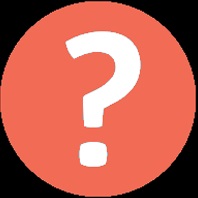
- Ezután ki kell derítened a problémát, a probléma szoftver vagy "vas". Nézze meg így: töltse le a számítógépet bármely külső letöltési forrásról, vagy jelentkezzen be másik operációs rendszer alatt, ha ilyen lehetőség van a számítógépen.
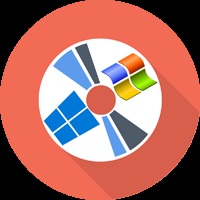

- Nincs hozzáférése a BIOS beállításokhoz
- A probléma előfordulása előtt új összetevőket csatlakoztatott a számítógéphez, vagy végrehajtott néhány manipulációt a már csatlakoztatott számítógépes elemekkel
- Bizonyos módosításokat hajtott végre a BIOS beállításaiban
- A számítógép nem ismeri fel az indítható adathordozót, ami nyilvánvalóan jó, bár korábban történt
- Még akkor is, ha a rendszer külső forrásból indul ki, a probléma továbbra is fennáll, és a Windows újraindul.
Szoftverhiba figyelhető meg, ha:
- A számítógép normális esetben egy külső forrásból indul és működik
- A probléma azonnal megjelent, miután egy programot, egy új illesztőprogramot telepített, frissítette a rendszert vagy bármilyen más manipulációt végzett a programokkal.
A hardverproblémák miatt a Windows újraindul
A BIOS beállításainak visszaállítása
Gondolja, hogy a Windows újraindul a hardveres problémák miatt? Ezután a cikk ez a fejezete az Ön számára, itt megnézzük, hogy mi a teendő az egyes típusú problémákkal. Azonban először megpróbálhatjuk visszaállítani a beállításokat a BIOS-ban. Ez a következő módszerekkel hajtható végre:
- Menjen be a BIOS beállításaiba, és keresse meg a Beállítás alapértelmezett elemet (bármi mást nevezhet, de a Defaults szó pontosan jelen lesz), majd kilép, mentse a változtatásokat;
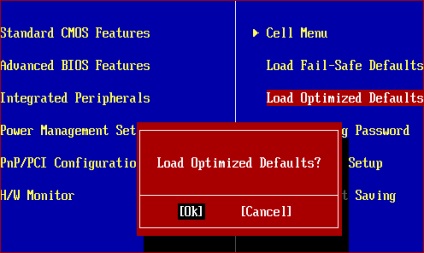


Ha a Windows újraindul ezek után a manipulációk után, lépjen tovább.
Egy másik ok, amiért maga a számítógép újraindul, a processzor és a számítógép más részeinek túlmelegedése lehet. Megtudhatja az eszközök tényleges hőmérsékletét a BIOS-ban. Ha a processzor 75-80 fokban felmelegszik, míg a rendszerben a terhelés minimális, akkor a készülék egyértelműen túlmelegszik.
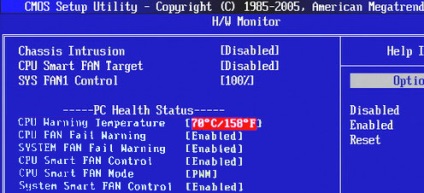
Ez a helyzet a rendszerben lévő por miatt vagy a hűtőrendszer meghibásodása miatt figyelhető meg. A számítógépet is le lehet állítani és újraindítani, ha a hűtőket a számítógép tisztítása után helytelenül telepítette.
Menjünk a kizárási módszerrel
Tehát az eszköz nem túlmelegszik, a számítógép megtisztul, de újraindul? Tovább fogunk nézni.



Természetesen kevesen lehetnek a házban a teljes részegység a számítógépről működőképes állapotban. Ezért ha úgy döntesz, hogy kizárásként jársz, akkor nem teheted meg a szervizközpont látogatása nélkül - ott a mestereknek mindig lehetősége van arra, hogy más munkagépeket csatlakoztassanak és észleljék a problémát. Más eszközök csatlakoztatásakor ellenőrizze a régi alkatrészeket repedések, hibák, oxidált érintkezők stb.
Eszközök ellenőrzése
A merevlemez és a RAM tesztelése a Windows indítása nélkül lehetséges. Ehhez többszörös merevlemez-meghajtó szükséges a rögzített MHDD és MemTest86 + programokkal.

Kérjük, vegye figyelembe, hogy ezek a programok professzionálisak - tudnia kell, hogyan kell használni őket.
Ha ez az első alkalom, amikor újraindította a számítógépet, és maga úgy dönt, hogy magába szívja a számítógépet - ez rossz ötlet.
Ezen két program mellett használhatja a Victoria programot, vagy futtathatja az előre telepített chkdsk programot. Ez a segédprogram a helyreállítási konzolon keresztül kerül forgalomba, amelyet a telepítőlemezről töltenek le. Indítsa el a lemezt, várja meg az ablakot a "Üdvözli a telepítőprogramban" felirat jelenik meg, majd kattintson az R. betűre.

Megjelenik a helyreállítási konzol, írja be a Windows rendszert. Ezután be kell jelentkeznie rendszergazdai jogokkal. Futtassa a chkdsk / p / r parancsot. Az ellenőrzés befejezése után írja be az Exit parancsot, és a számítógép újraindul. Most ellenőrizze, hogy megoldódott-e a probléma.
A számítógép újraindul az indításkor szoftveres problémák miatt
Amikor újraindítja a számítógépet, megjelenik egy kék halálkijelző
Miután meggyőződtünk arról, hogy a berendezés rendben van, továbbadunk a programok diagnosztikájához. Először ellenőrizze az operációs rendszereket. Hogyan kell megtenni, hogy elmondja, miért indítja újra a számítógépet? Ehhez válassza az "Automatikus újraindítás letiltása a rendszer hibáján" opciót a rendszerindítási beállítások menüjében - ezt meg kell tennie az F8 gomb megnyomásakor a Windows indításakor.

A Windows nem fog újraindulni, de a probléma megjelenítésével megjelenik egy kék halál képernyő a hiba nevével.
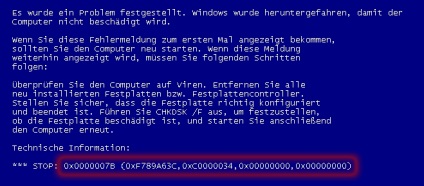
Itt érdekel a STOP szó után írt cikk:
- Ha hexadecimális formátumban látja a számot, azt jelenti, hogy kritikus hiba van ezzel a kóddal;
- A zárójelben lévő számok további paraméterekre utalnak
- Ott van a vezető is, ami miatt a hiba történt.
Ha van közeli könyvtárunk, vagy készen áll az interneten található információk keresésére, akkor képes lesz dekódolni a hibakódot, és megérteni, miért indítja újra a számítógépet bekapcsoláskor.
Rendszer-visszaállítás
Tegyük fel, hogy képes volt hibát dekódolni, mert a számítógép folyamatosan újraindul. És talán nem tudták. De még ebben a helyzetben is van kilépés - a Windows helyreállítása az ERD Commander 5.0 segítségével. Ezzel a segédprogrammal letilthatja a hibás program indítását.
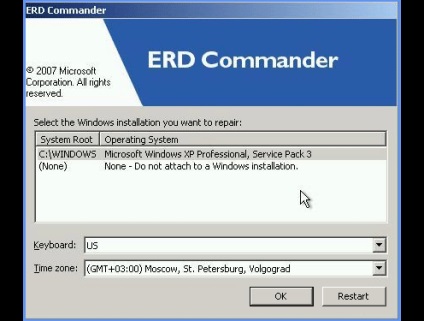
Letiltja az ERD parancsnok programjainak és illesztőprogramjainak automatikus indítását
Ez akkor működik, ha tudod, melyik program vagy illesztőprogram okozza a rendszert újraindításnak. Minden más esetben az önmûködtetés csak a számítógép állapotát rontja. Az automatikus indítás le van tiltva a Vezérlőpulton, ahol ki kell választania az eszközöket, és meg kell mennie az illesztőprogram menüjébe.
Ha úgy dönt, hogy megpróbálja eltávolítani az operációs rendszer frissítéseit, akkor a Rendszereszközök elemre van szüksége a Start menüben, ahol a Gyorsjavítás eltávolítása lehetőséget választja. Egy különleges varázslót indítanak, és csak követitek ajánlásait.
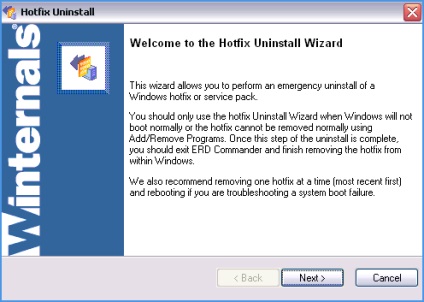
Gyakran előfordul, hogy a Windows nem tud megfelelően elindulni, mert véletlenül törölte a kritikus fájlokat. Szóval vissza kell hoznod őket. Ezt a Rendszereszközök menüben az ERD Commander is elvégzi - a fájlok visszaállítása érdekli. Meg kell adnia az időtartamot, amely alatt a fontos fájlokat törölték. Ez azonban csak akkor működik, ha kitalálhatja, melyik fájlt törölte.
A rendszert egy adott dátumra is visszahúzhatja. Ez a "Parancsnok" programon keresztül is megtörténik, ez a művelet segít például abban, hogy a Windows összeomlik egy hét múlva. Ezért 8 nappal ezelőtt újra kell dobnia a rendszert, amikor a játékot még nem telepítették.
Ehhez válasszon egy vezérlőpontot a programban.
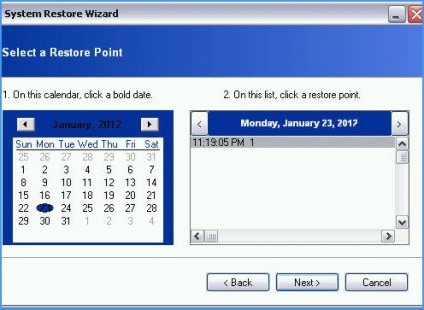
Miután beleegyezett a számítógép helyreállításához, újraindul a számítógép újra, és ellenőrizheti, hogy megoldható-e a probléma. Az esetek 99% -ában ez a lépés segít megszabadulni az operációs rendszer állandó nem engedélyezett újraindításától.
Továbbá, ha a PC folyamatosan újraindul, az ok a kritikus vírusok jelenlétében jelentkezhet a rendszerben. Futtassa a víruskereső programot, válassza ki a legteljesebb szkennelést, és győződjön meg róla, hogy nem rendelkezik komoly fertőzéssel.
Hová menjen, ha a probléma továbbra is fennáll?
Sok felhasználó számára a rendszer állandó "kifutása" valódi fejfájásgá válik. Elkezdenek írni a PC öreg korára, a komponensek elhasználódnak, és nem akarják a számítógépet javításra szállítani, azt gondolva, hogy elég pennybe fog repülni. De valójában, minél hosszabb ideig húzod a túrázást a szervizközpontba, annál többet kell fizetned a számítógép rögzítéséért.
Az "Expert" szervizközpont készen áll arra, hogy segítsen, ha a számítógép folyamatosan újraindul, normál programok repülnek le, vagy ha van más probléma a számítógéppel. A mi oldalunkon - sok éves tapasztalattal és mesterségek igaz mestereivel!
Ha nem akar számítógépet vezetni a szolgáltatásunkhoz, otthoni hívást kezdeményezhet a mester számára.